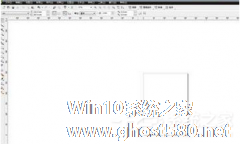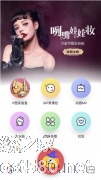-
如何制作照片重叠虚幻效果?Picsart叠影教程介绍
- 时间:2024-04-19 16:18:36
大家好,今天Win10系统之家小编给大家分享「如何制作照片重叠虚幻效果?Picsart叠影教程介绍」的知识,如果能碰巧解决你现在面临的问题,记得收藏本站或分享给你的好友们哟~,现在开始吧!
如何制作照片重叠虚幻效果?照片叠影(重叠)效果的原理,其实是两张照片合成的,其中一张作为次要图片,将会被透明度擦除,产生重叠效果,如果用户手机中安装有Picsart,可以试试Picsart叠影教程,给你的照片更鲜明的效果。
Picsart叠影教程介绍:
1、打开Picsart软件后,添加照片到效果中。

2、选择同一张照片放进去,这个时候我们可以看到两张照片,选择调节照片透明度,你可以选择放大图片,也可以不放大,这个时候你会看到模糊的一张和清晰的一张,自己调节位置;
3、然后选择橡皮擦,将需要取消的部分擦掉,如图:

4、制作好后选择保存即可,小编这个叠影并不是很明显,如果你想制作的明显一点的话,可以将透明度调节一下,然后将图片P一点特效上去,就有感觉啦!
以上步骤便是Picsart叠影教程的全部步骤,做好一张图片之后记得保存哦~不然就做无用功了。
以上就是关于「如何制作照片重叠虚幻效果?Picsart叠影教程介绍」的全部内容,本文讲解到这里啦,希望对大家有所帮助。如果你还想了解更多这方面的信息,记得收藏关注本站~
【本文*来♀源Win10系统之家,未经同意不得转载!】
相关文章
-

如何使用巧影制作镜像人物分身效果 使用巧影制作镜像人物分身效果的教程
如何使用巧影制作镜像人物分身效果?巧影是一款免费的视频编辑软件,用户可以使用其编辑视频。想要使用巧影的镜像功能制作出一个和自己一模一样的人,具体该怎么操作?下面就是使用巧影制作镜像人物分身效果的教程,一起来看看吧!
1、点击手机桌面的巧影软件,启动该软件后,导入一张人物素材。
2、选择图片,执行裁剪命令,固定其开始和结束位置。
3、接着执行层... -
 近期有用户发现别人的海报上的字体有拖影效果,使海报更具设计感,因此想要将此效果运用到PPT中,那么PPT字母拖影效果如何制作?下面我们一起来看看小编是如何操作的吧。如上图,四个字母FOUR分别有一段逐渐消失的拖影,而...
近期有用户发现别人的海报上的字体有拖影效果,使海报更具设计感,因此想要将此效果运用到PPT中,那么PPT字母拖影效果如何制作?下面我们一起来看看小编是如何操作的吧。如上图,四个字母FOUR分别有一段逐渐消失的拖影,而... -
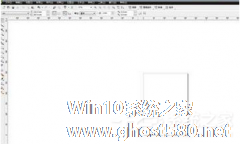
coreldraw x7 怎么制作爆炸效果?coreldraw x7 如何爆炸效果教程
coreldrawx7怎么制作爆炸效果?coreldrawx7具有自定义桌面、预览字体和高级字符工具等功能,是一款通用的图形设计软件。coreldrawx7要怎么制作爆炸效果呢,下面就给大家分享具体步骤。
首先当然是打开我们熟悉的软件了
点击左侧【多边形工具】
画一个多边形,然后在软件上方设置多边形的边数</cen -
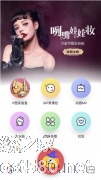
如何用天天p图照片制作动感MV效果 用天天p图照片制作动感MV效果的教程
如何用天天p图照片制作动感MV效果?天天P图是一个非常实用的美图类app,里面有很多好玩的美妆和变装功能。天天p图也可以制作动感MV效果,具体该怎么操作呢?下面就是用天天p图照片制作动感MV效果的教程,一起了解一下。
1、点击进入天天P图,在主页找到【动感mv】并点击进入制作界面。
2、从手机相册中选择视频或是多张图片,点击底部的【开始制作】,等待内容导入完成...